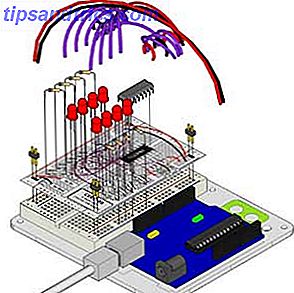Necesitas una solución de centro de medios, y has oído hablar de Kodi. ¿Es adecuado, y puedes instalarlo en tu Raspberry Pi? Y una vez que hayas hecho eso, ¿cómo lo conviertes en un centro de medios para el hogar que derrota al mundo? Le mostraremos cómo.
Hardware para su Media Center Raspberry Pi
No necesitará mucho para comenzar con su centro de medios Kodi + Raspberry Pi. Pero si desea mejorar la experiencia, hay algunas cosas que puede agregar a la configuración básica.
Configuración básica
Es posible que ya tengas una Raspberry Pi. Alternativamente, es posible que esté a punto de comprar uno. Como mínimo, necesitarás:
- Raspberry Pi Modelo B + o posterior.
- Dispositivo de seguridad Wi-Fi USB opcional para dispositivos Pre-Raspberry Pi 3.
- Cable HDMI.
- Adaptador de corriente USB 2A o fuente de alimentación específica Raspberry Pi.
- Tarjeta MicroSD (se recomiendan 8 GB o más).
Kit de inicio completo CanaKit Raspberry Pi 3 - 32 GB Edición Kit de inicio completo CanaKit Raspberry Pi 3 - Edición de 32 GB Comprar ahora En Amazon $ 69.00
Siempre que tengas una PC para descargar tu sistema operativo preferido y escribir en la tarjeta microSD, deberías estar listo para comenzar.
Cómo instalar Kodi en tu Raspberry Pi
Hay dos opciones disponibles para instalar Kodi en su Pi.

Instalación estándar de Kodi
Si estás ejecutando Raspbian Jessie 5 maneras Nueva Raspbian Jessie hace Raspberry Pi aún más fácil de usar 5 maneras Nueva Raspbian Jessie hace Raspberry Pi aún más fácil de usar Tras el lanzamiento de Debian Jessie en julio, la comunidad Raspberry Pi ha sido bendecida con un nuevo lanzamiento de la variante Raspbian, basada en la distribución "principal". Lea más sobre su Raspberry Pi (o cualquiera de los muchos otros sistemas operativos Linux compatibles con Raspberry Pi Not Just Raspbian: 10 Linux Distros Su Pi puede ejecutar no solo Raspbian: 10 Linux Distros Su Pi puede funcionar Probablemente está ejecutando la última versión de Raspbian en tu Raspberry Pi. Pero, ¿es la mejor distribución de Linux para el dispositivo? ¿Podría haber una alternativa que te pueda parecer más adecuada? Más información) puedes instalar Kodi fácilmente a través de la línea de comandos.
Con su Raspberry Pi ya configurado Lo que necesita saber sobre cómo comenzar con Raspberry Pi Lo que debe saber sobre cómo comenzar con Raspberry Pi La computadora Raspberry Pi es la última de una línea de dispositivos compactos y multifunción, que se envía como un paquete barebones para que los usuarios finales puedan usar el hardware para prácticamente cualquier proyecto de computación que llegue ... Lea más, simplemente abra una ventana de terminal e ingrese:
sudo apt-get install kodi Una vez hecho esto, deberá realizar una edición de archivos de configuración para asegurarse de que el software del centro multimedia se cargue automáticamente cada vez que arranque su Raspberry Pi.
sudo nano /etc/default/kodi Cambie la configuración ENABLED a 1:
ENABLED=1 Presione Ctrl + Z para salir, asegurándose de guardar el cambio.
De lo contrario, puede ejecutar Kodi con un clic del mouse desde el escritorio, o con un solo comando en la terminal:
kodi ¡Eres bueno para ir!
Instalar un sistema operativo Media Center
Más preferible, sin embargo, podría ser la opción de tener una Raspberry Pi dedicada que ejecute una versión ya optimizada de Kodi. De esta forma, se iniciará automáticamente en el software del centro de medios sin ningún tipo de manipulación con los archivos de texto.
Usted tiene dos opciones principales aquí: OpenElec y OSMC.
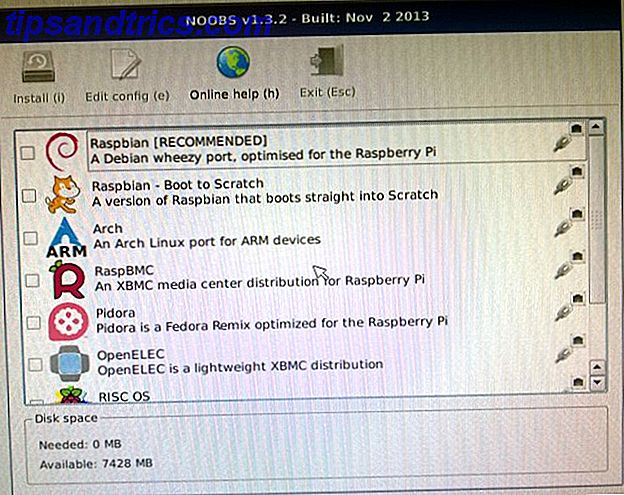
Para usar OpenElec, puede descargar el sistema operativo desde openelec.tv o usar el software NOOBS para seleccionarlo de una lista (ver a continuación). OSMC también se puede instalar a través de NOOBS, o puede descargarlo desde www.osmc.tv.
La instalación manual requerirá que primero formatee su tarjeta microSD, luego copie la descarga descomprimida en la tarjeta usando el software dedicado de escritura de tarjeta SD. Asumiremos que está usando Windows para esto, por lo que deberá descargar SD Card Formatter de SD Association y Win32DiskImager de SourceForge.
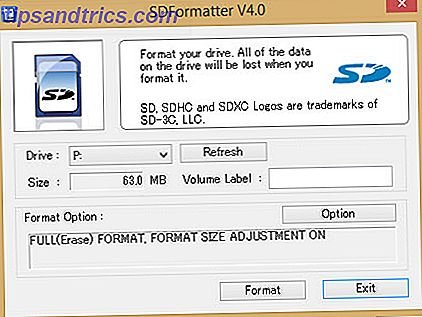
Con su tarjeta SD insertada en el lector de tarjetas de su PC, ejecute el formateador de tarjeta SD, seleccione la letra de unidad correcta (confirme esto en el Explorador de Windows) y seleccione Opción . Aquí, elija Completo (Borrar) y Activado, luego Aceptar . Una vez hecho esto, haz clic en Formatear .
Una vez formateada la tarjeta SD, salga de SD Card Formatter y cargue Win32DiskImager. De nuevo, seleccione la letra de la unidad correcta, luego busque el archivo de imagen descargado (desde el sitio web de OSMC o desde el sitio web de OpenElec). Haga clic en Escribir para comenzar y esperar hasta que finalice.
Su tarjeta SD se puede quitar e insertar en su Raspberry Pi. ¡La próxima vez que arranque, Kodi estará listo para usar!
Vea nuestras guías para instalar un sistema operativo con NOOBS Cómo NOOBS para Raspberry Pi puede ayudar a los usuarios que utilizan First Time Cómo NOOBS para Raspberry Pi puede ayudar a los usuarios que utilizan FirstForce Pi: hay algo acerca de Raspberry Pi que puede desconcertar a las personas: hasta ahora no ha sido especialmente fácil de usar. ¡NOOBS pretende cambiar eso! Lea más o instale un sistema operativo Raspberry Pi en una tarjeta microSD Cómo instalar un sistema operativo en su Raspberry Pi Cómo instalar un sistema operativo en su Raspberry Pi A continuación, le mostramos cómo instalar y ejecutar un nuevo sistema operativo en su Pi: y cómo para clonar su configuración perfecta para la recuperación rápida de desastres. Lea más para obtener más detalles sobre el proceso si se queda atascado.
Control remoto
Tener siempre a mano un teclado USB es una buena idea, ya que puede enchufarlo y navegar por la interfaz de usuario de Kodi. La mayoría de estos atajos de teclado Kodi 50 atajos de teclado Kodi que realmente necesitas saber 50 Atajos de teclado Kodi que realmente necesitas saber Si has descubierto a Kodi, probablemente no podrías vivir sin él ahora. Sin embargo, si estás cansado de controlar Kodi a través de una aplicación de control remoto, puedes utilizar estos atajos de teclado en su lugar. Leer más debería funcionar en la Raspberry Pi. Si está usando una Raspberry Pi 3 con Bluetooth integrado o tiene un dongle USB Bluetooth compatible para el dispositivo, un teclado Bluetooth también será útil.
Sin embargo, tiene otra opción: varias aplicaciones móviles están disponibles para iOS y Android, que pueden controlar su centro de medios a través de la red. Recomendamos los producidos por Kodi en cualquiera de las plataformas. En iOS, busque el Kodi Remote oficial en la App Store, mientras que en Android encuentre Kore en la XBMC Foundation.
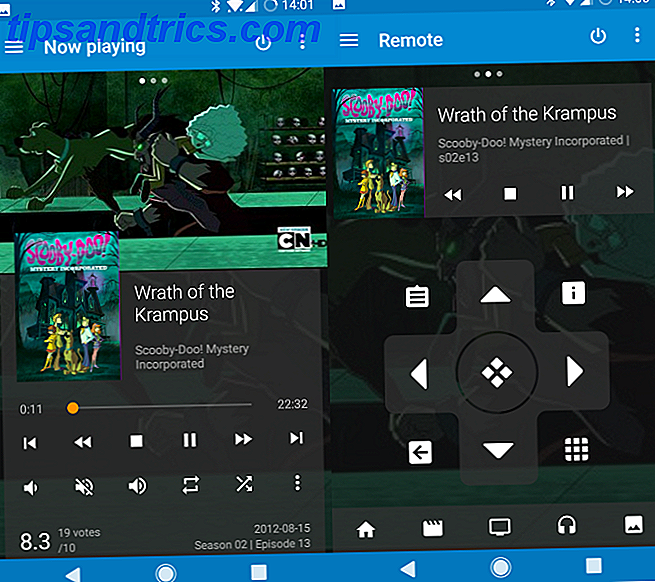
Una vez instaladas, estas aplicaciones detectarán automáticamente tu instalación de Kodi, siempre que estén conectadas a la misma red doméstica que tu Raspberry Pi.
También tiene varias opciones de hardware adicional que puede agregar a su centro multimedia Raspberry Pi Kodi. Estos incluyen agregar un módulo de sonido o incluso un receptor IR para usar con un control remoto físico.
Raspberry Pi Kodi Media Center al siguiente nivel
En este punto, tienes todo lo que necesitas para disfrutar de tu centro de medios Kodi. Pero puedes llevar las cosas más allá. Con el hardware y los periféricos adecuados, puede hacer que su medio de comunicación Raspberry Pi compacto sea la envidia de sus amigos y familiares.
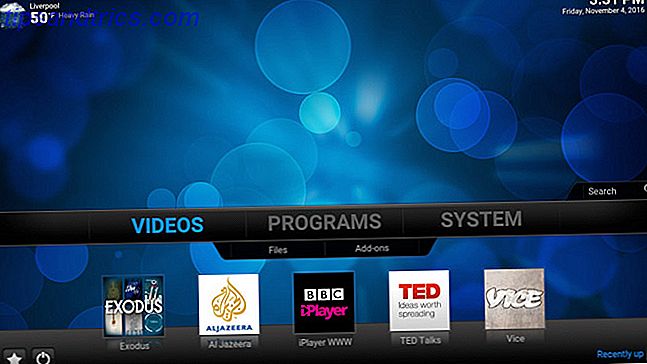
Usa una Raspberry Pi 3
Tal vez la opción más obvia es usar una Raspberry Pi 3 La Raspberry Pi 3: más rápido, mejor, con Wi-Fi y Bluetooth La Raspberry Pi 3: más rápido, mejor, con Wi-Fi y Bluetooth Hoy, la fundación Raspberry Pi anunció el lanzamiento de la Raspberry Pi 3. Es la actualización más importante de la popular línea de computadoras de bajo costo. Lea más en lugar de B + o Raspberry Pi 2. Ha habido muchas iteraciones de la pequeña computadora desde su lanzamiento en 2012, pero en resumen, si está utilizando la Pi 3 (o posterior), obtendrá un rendimiento superior de Kodi, OSMC, o OpenElec.
Usa Ethernet, no Wi-Fi
Recomendamos usar Raspberry Pi 3, pero esto es realmente por razones de rendimiento más que por otra cosa. Como el Raspberry Pi 3 se envía con una llave inalámbrica incorporada (y Bluetooth también) es posible que tengas la tentación de usar esto. Si su Pi se encuentra cerca del enrutador y tiene una señal fuerte, entonces esto debería estar bien, pero para obtener los mejores resultados, especialmente al transmitir contenido HD, debe confiar en un cable Ethernet. Esto podría significar el uso de adaptadores de línea eléctrica, pero lo importante aquí es obtener la mejor calidad de imagen y sonido posible, así que use lo que funcione.
Sonar
Por defecto, obtendrá sonido a través de HDMI, y si tiene un receptor de AV, debería recibir una señal digital de sonido envolvente a través del HDMI, donde esté disponible en su medio. Si por alguna razón estás atrapado usando el conector estéreo de 3.5 mm, es posible que la calidad del audio sea inaceptable. Para mejorar esto, necesitarás algún tipo de módulo de sonido externo. Se encuentran disponibles varias opciones compatibles con USB, pero en general no son confiables o son inconsistentes. En su lugar, debe mirar la gama HAT-standard HiFiBerry.
IR Remote
Mencionamos anteriormente cómo puede ser una aplicación móvil de control remoto con cualquier dispositivo Kodi, pero si está más inclinado hacia el hardware remoto dedicado, necesitará un receptor IR en su Raspberry Pi.
Varios de estos están disponibles, ya sea USB o algo que se conecta directamente a la placa Raspberry Pi. Todos vienen con un control remoto incluido, lo que le permite navegar fácilmente por su Home Theater Kodi. Sin embargo, tenga en cuenta que para búsquedas regulares y para agregar repositorios de terceros, necesitará algo con un teclado o, al menos, con un teclado.
FicBox CTYRZCH HX1838 Módulo de control remoto infrarrojo Módulo de receptor IR Kit HX1838 para Arduino Raspberry Pi FicBox CTYRZCH HX1838 Módulo de control remoto infrarrojo Módulo de receptor IR Kit DIY HX1838 para Arduino Raspberry Pi Comprar ahora En Amazon
Solo instale los complementos que necesita
Finalmente, debe tener en cuenta los complementos disponibles para Kodi y los que usará. Con una selección tan amplia de complementos para elegir (oficiales y de terceros), debe apegarse a una colección limitada de opciones. Cuantos más complementos elijas, más necesitarás actualizar, y esto ralentizará tu experiencia de Kodi.
Aunque actualmente no hay un complemento funcional de Amazon Instant Video / Prime, debería poder encontrar opciones para otros servicios populares como Netflix, YouTube, Hulu, Spotify e incluso BBC iPlayer (aunque tendrá una VPN The Best Servicios de VPN Los mejores servicios de VPN Hemos compilado una lista de lo que consideramos ser los mejores proveedores de servicios de red privada virtual (VPN), agrupados por premium, gratuito y compatible con torrents. Lea más sobre esto fuera del Reino Unido). También se pueden encontrar complementos de nicho: TED Talks, canales de YouTube, podcasts y mucho más se pueden encontrar en el repositorio de complementos. Lo mejor es investigar primero lo que quieres, no sea que acabes gastando demasiado tiempo explorando las listas interminables.
Cree su propio centro multimedia casero de Raspberry Pi hoy
No pretendemos que poner esto en conjunto es fácil, pero sin duda es sencillo y factible en una hora. Una vez que Kodi esté configurado en su sala de estar o dormitorio, podrá disfrutar de la amplia selección de complementos para su entretenimiento, y con algunas mejoras de hardware, su pequeña Raspberry Pi podrá producir resultados comparables a los medios hardware central que cuesta diez veces el precio!
¿Usas una Raspberry Pi para ejecutar Kodi? ¿Que piensas de eso? ¿Qué ves como sus fortalezas y debilidades? Dinos en los comentarios.